合并任务栏按钮是什么意思 win10如何合并任务栏按钮
更新时间:2024-03-13 16:39:17作者:xiaoliu
在Windows 10操作系统中,任务栏上的按钮是用来快速访问和切换不同应用程序的,有时候我们会发现任务栏上出现了多个相同应用程序的按钮,这可能会导致任务栏变得凌乱和混乱。为了解决这个问题,我们可以采取合并任务栏按钮的方式,将相同应用程序的按钮合并在一起,从而节省空间并保持任务栏的整洁。接下来让我们一起来看看如何在Windows 10中合并任务栏按钮。
步骤如下:
1.右键任务栏空白处 点击任务栏设置
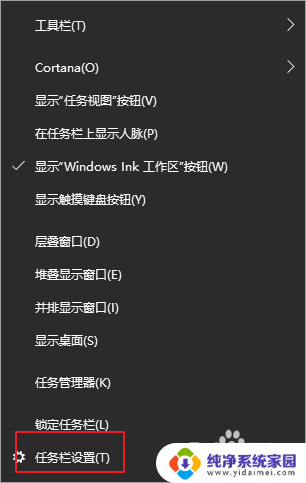
2.出现了下面的画面
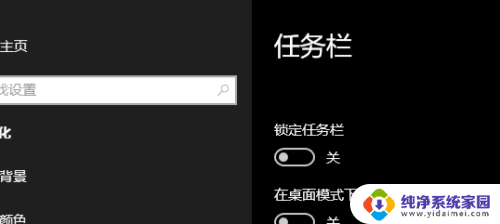
3.找到合并任务栏按钮并点击
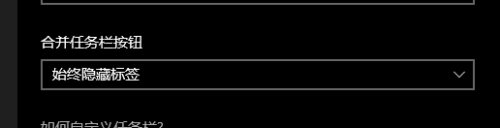
4.出现了下拉列表有3个选项
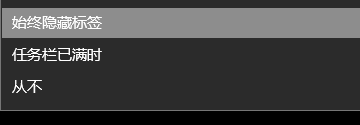
5.我们选择从不任务栏就会出现下图情况
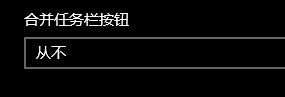

6.选择始终隐藏就会出现合并后的情况
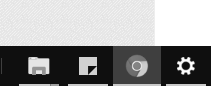
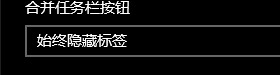
以上就是合并任务栏按钮是什么意思的全部内容,如果您遇到这种情况,可以按照以上方法解决,希望这些方法能对大家有所帮助。
合并任务栏按钮是什么意思 win10如何合并任务栏按钮相关教程
- win10取消任务栏合并 如何取消Win10系统任务栏按钮合并
- win10任务栏小图标合并 win10工具栏小图标合并方法
- win10下面任务栏没有任务对话框 Windows10任务栏上的任务视图按钮不见了
- 任务栏右下角图标怎么合并 win10电脑合并任务栏图标的操作指南
- win10任务栏和壁纸一致 Win10任务栏和桌面背景融合设置方法
- 电脑音量键没了怎么办 win10任务栏音量调节按钮不见了怎么办
- 为什么win10任务栏会卡死 win10任务栏频繁卡死的解决方法
- win10下面任务栏怎么改颜色 Win10任务栏如何换颜色
- win10怎么取消任务栏的搜索窗口 如何关闭win10任务栏搜索框
- win10怎么调任务栏颜色 如何自定义WIN10任务栏颜色
- 怎么查询电脑的dns地址 Win10如何查看本机的DNS地址
- 电脑怎么更改文件存储位置 win10默认文件存储位置如何更改
- win10恢复保留个人文件是什么文件 Win10重置此电脑会删除其他盘的数据吗
- win10怎么设置两个用户 Win10 如何添加多个本地账户
- 显示器尺寸在哪里看 win10显示器尺寸查看方法
- 打开卸载的软件 如何打开win10程序和功能窗口